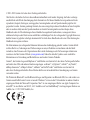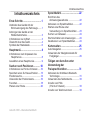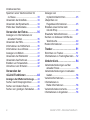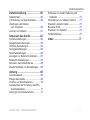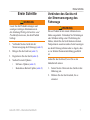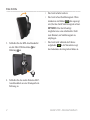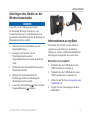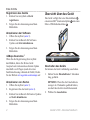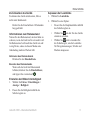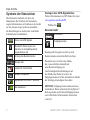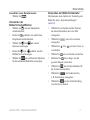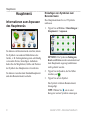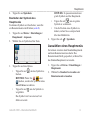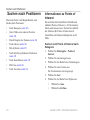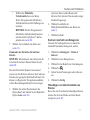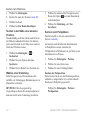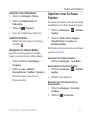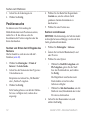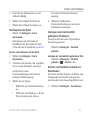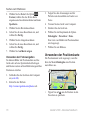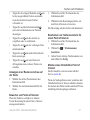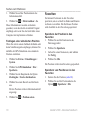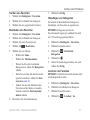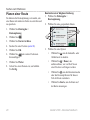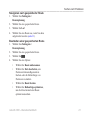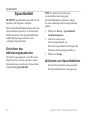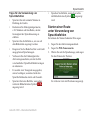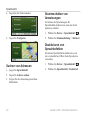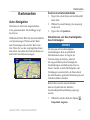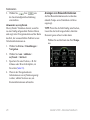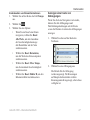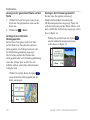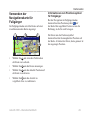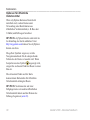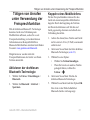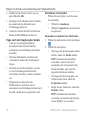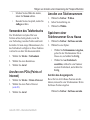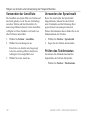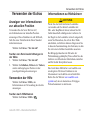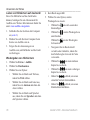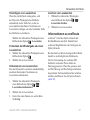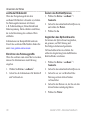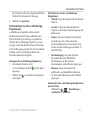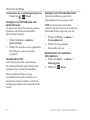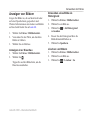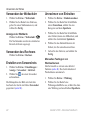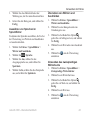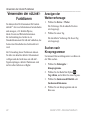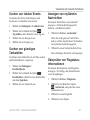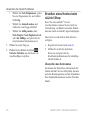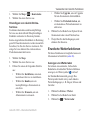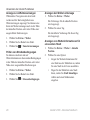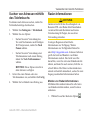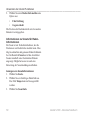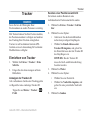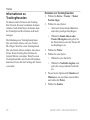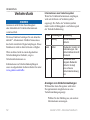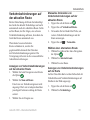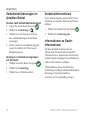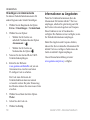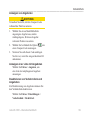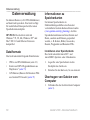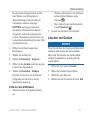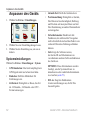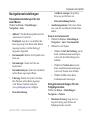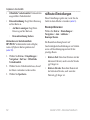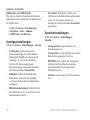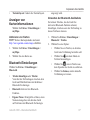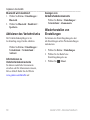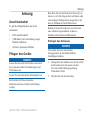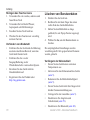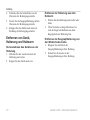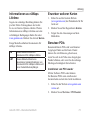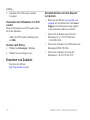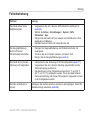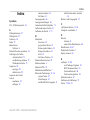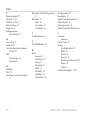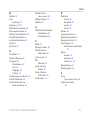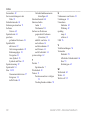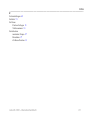Garmin LIVE! 2320 UK/Ireland Benutzerhandbuch
- Kategorie
- Autonavigationssysteme
- Typ
- Benutzerhandbuch

Serie nüLink!
™
2300
Benutzerhandbuch
Zur Verwendung mit den folgenden
nüvi-Modellen:
2320, 2340, 2390

©2011-2012GarminLtd.oderderenTochtergesellschaften
AlleRechtevorbehalten.SofernindiesemBenutzerhandbuchnichtandersfestgelegt,darfohnevorherige
ausdrücklicheschriftlicheGenehmigungdurchGarminkeinTeildiesesHandbuchszuirgendeinemZweck
reproduziert,kopiert,übertragen,weitergegeben,heruntergeladenoderaufSpeichermedienjeglicherArt
gespeichertwerden.Garmingenehmigthiermit,dasseineeinzigeKopiediesesHandbuchsaufeineFestplatte
odereinandereselektronischesSpeichermediumzurAnsichtheruntergeladenundeineKopiedieses
HandbuchsoderderÜberarbeitungendiesesHandbuchsausgedrucktwerdenkann,vorausgesetzt,diese
elektronischeKopieoderDruckversionenthältdenvollständigenTextdesvorliegendenCopyright-Hinweises;
darüberhinausistjeglicherunbefugtekommerzielleVertriebdiesesHandbuchsodereinerÜberarbeitungdes
Handbuchsstrengstensverboten.
DieInformationenimvorliegendenDokumentkönnenohneAnkündigunggeändertwerden.Garminbehält
sichdasRechtvor,ÄnderungenundVerbesserungenanseinenProduktenvorzunehmenunddenInhalt
zuändern,ohnePersonenoderOrganisationenübersolcheÄnderungenoderVerbesserungeninformieren
zumüssen.AufderGarmin-Website(www.garmin.com)ndenSieaktuelleUpdatessowiezusätzliche
InformationenzuVerwendungundBetriebdiesesundandererGarmin-Produkte.
Garmin
®
,dasGarmin-LogoundMapSource
®
sindMarkenvonGarminLtd.oderderenTochtergesellschaften
undsindindenUSAundanderenLänderneingetragen.ecoRoute
™
,cityXplorer
™
,nüLink!
™
,myTrends
™
,
nüMapsGuarantee
™
,nüMapsLifetime
™
,nüRoute
™
undtrafcTrends
™
sindMarkenvonGarminLtd.
oderderenTochtergesellschaften.DieseMarkendürfennurmitausdrücklicherGenehmigungvonGarmin
verwendetwerden.
DieWortmarkeBluetooth
®
unddieBluetooth-LogossindEigentumvonBluetoothSIG,Inc.undwerdenvon
GarminausschließlichunterLizenzverwendet.Windows
®
isteineindenUSAund/oderinanderenLändern
eingetrageneMarkederMicrosoftCorporation.Mac
®
isteineeingetrageneMarkevonAppleComputer,Inc.
microSD
™
isteineMarkevonSD-3C,LLC.Audible.com
®
undAudibleReady
®
sindeingetrageneMarkenvon
Audible,Inc.©1997–2005Audible,Inc.

Inhaltsverzeichnis
nüLink! 2300 – Benutzerhandbuch iii
Verbinden des Geräts mit der
Stromversorgung des Fahrzeugs ....... 1
Anbringen des Geräts an der
Windschutzscheibe ............................3
Informationen zu myStart ...................... 3
Übersicht über das Gerät ...................... 4
Symbole der Statusleiste ....................... 6
Informationen zum Anpassen des
Hauptmenüs ....................................... 8
Auswählen eines Hauptmenüs .............. 9
Informationen zu Points of Interest ...... 10
Speichern einer Zu Hause-Position ..... 13
Positionssuche .................................... 14
Verwenden der Positionskarte ............. 16
Favoriten.............................................. 18
Planen einer Route .............................. 20
Einrichten des
Aktivierungsausdrucks .....................22
Aktivieren von Sprachbefehlen ............ 22
Starten einer Route unter
Verwendung von Sprachbefehlen .... 23
Suchen von Adressen.......................... 24
Stummschalten von Anweisungen....... 24
Deaktivieren von Sprachbefehlen........ 24
Auto-Navigation ................................... 25
Verwenden der Navigationskarte für
Fußgänger ........................................ 29
Aktivieren der drahtlosen Bluetooth-
Technologie ...................................... 31
Verwenden des Telefonbuchs ..............33
Anrufen von POIs
(Points of Interest) ............................ 33
Anrufen von Telefonnummern ............. 33
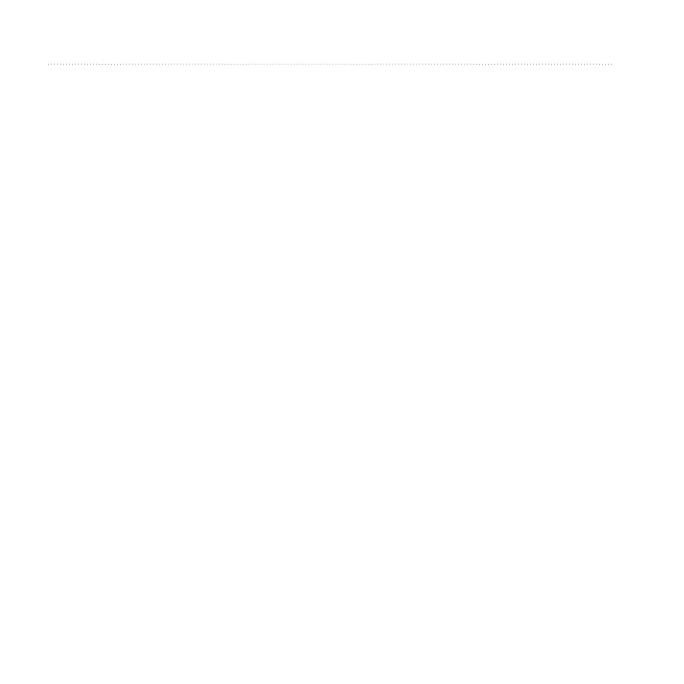
Inhaltsverzeichnis
iv nüLink! 2300 – Benutzerhandbuch
Speichern einer Telefonnummer für
zu Hause .......................................... 33
Verwenden der Anruiste..................... 34
Verwenden der Sprachwahl................. 34
Prüfen des Telefonstatus ..................... 34
Anzeigen von Informationen zur
aktuellen Position ............................. 35
Verwenden der Hilfe ............................ 35
Informationen zu Hörbüchern .............. 35
Informationen zu ecoRoute ................ 37
Anzeigen von Bildern........................... 41
Verwenden der Weltzeituhr ................ 42
Verwenden des Rechners ................... 42
Erstellen von Screenshots ................... 42
Umrechnen von Einheiten .................. 42
44
Suchen nach Kinoprogrammen ........... 44
Suchen von lokalen Events ................. 45
Suchen von günstigen Tankstellen ...... 45
Anzeigen von
myGarmin-Nachrichten ....................45
Überprüfen von
Flugstatus-Informationen ..................45
Erstellen eines Kontos beim
nüLink!-Shop ................................... 46
Erweiterte Wetterfunktionen ................ 47
Suchen von Adressen mithilfe des
Telefonbuchs .................................... 49
Radar-Informationen............................ 49
Einrichten von Tracker ......................... 51
Informationen zu Trackingfreunden ..... 52
Verkehrsbehinderungen auf der
aktuellen Route ................................55
Verkehrsbehinderungen im aktuellen
Gebiet ............................................... 56
Verkehrsinformationen......................... 56
Informationen zu
Radar-Informationen ........................56
Verkehrsfunkabonnements .................. 57
Informationen zu Angeboten................ 58

Inhaltsverzeichnis
nüLink! 2300 – Benutzerhandbuch v
Dateiformate ........................................ 60
Informationen zu Speicherkarten......... 60
Übertragen von Dateien
vom Computer ................................. 60
Löschen von Dateien .......................... 61
Systemeinstellungen ........................... 62
Navigationseinstellungen..................... 63
nüRoute-Einstellungen ........................ 64
Anzeigeeinstellungen .......................... 66
Spracheinstellungen ............................ 66
Anzeigen von Karteninformationen .... 67
Bluetooth-Einstellungen....................... 67
Aktivieren des Verkehrsfunks .............. 68
Wiederherstellen von Einstellungen .... 68
Anschlusskabel.................................... 69
Pegen des Geräts .............................. 69
Löschen von Benutzerdaten ................ 70
Austauschen der Sicherung des KFZ-
Anschlusskabels ...............................71
Anbringen am Armaturenbrett ............. 71
Entfernen von Gerät, Halterung und
Haltearm ...........................................72
Informationen zu nüMaps Lifetime ..... 73
Erwerben weiterer Karten .................... 73
Benutzer-POIs ..................................... 73
Erwerben von Zubehör ........................ 74
Fehlerbehebung ................................. 75


Erste Schritte
nüLink! 2300 – Benutzerhandbuch 1
LesenSiealleProduktwarnungenund
sonstigenwichtigenInformationenin
derAnleitungWichtige Sicherheits- und
Produktinformationen,diedemProdukt
beiliegt.
1. VerbindenSiedasGerätmitder
StromversorgungdesFahrzeugs(seite1).
2. BringenSiedasGerätan(seite3).
3. RegistrierenSiedasGerät(seite4).
4. SuchenSienachUpdates.
• Software-Updates(seite4)
• KostenlosesKarten-Update(seite4)
DiesesProduktistmiteinemLithium-Ionen-
Akkuausgestattet.VermeidenSieVerletzungen
oderSchädeninfolgeeinerÜberhitzungdes
Akkus,indemSiedasGerätkeinenextremen
TemperaturenaussetzenundesbeimAussteigen
ausdemFahrzeugnehmenodersolagern,dass
esvordirekterSonneneinstrahlunggeschützt
ist.
LadenSiedasGerätauf,bevorSieesim
Akkubetriebnutzen.
1. SetzenSiedieUnterseitedesGerätsindie
Halterungein.
2. DrückenSiedasGerätzurück,bises
einrastet.

Erste Schritte
2 nüLink! 2300 – Benutzerhandbuch
3. SchließenSiedasKFZ-Anschlusskabel
andenMini-USB-Anschluss
➊
der
Halterung
➋
an.
➋
➊
4. SchließenSiedasandereEndedesKFZ-
AnschlusskabelsaneineStromquelleim
Fahrzeugan.
• DasGerätschaltetsichein.
• DasGeräterfasstSatellitensignale.Wenn
mindestenseinBalken
grünangezeigt
wird,hatdasGerätSatellitensignaleerfasst.
HINWEIS:DasGerätbenötigt
möglicherweiseeineunbehinderteSicht
zumHimmel,umSatellitensignalezu
empfangen.
• DasGerätwirdwährenddesFahrens
aufgeladen.
inderStatusleistezeigt
denLadestatusdesintegriertenAkkusan.

Erste Schritte
nüLink! 2300 – Benutzerhandbuch 3
Hinweis
LesenSievorderMontagedesGeräts
dieAnleitungWichtige Sicherheits- und
Produktinformationen,dieInformationenzu
gesetzlichenVorschriftenfürdieBefestigungan
Windschutzscheibenenthält.
1. EntfernenSiedieSchutzfolievonder
Saugnapfhalterung.
2. ReinigenundtrocknenSiedie
Windschutzscheibeunddie
Saugnapfhalterungmiteinemfusselfreien
Tuch.
3. DrückenSiedieSaugnapfhalterungandie
Windschutzscheibe.
4. KlappenSiebeimAndrückender
HalterungdenHebelinRichtungder
Windschutzscheibezurück.
5. LassenSiedieHalterung
➊
indenArmder
Saugnapfhalterung
➋
einrasten.
➊
➋
VerwendenSiemyStart,umdasGerätzu
registrieren,nachSoftware-undKarten-
Updateszusuchen,aufBenutzerhandbücher
undSupportzuzugreifenundvielesmehr.
1. SchließenSiedasUSB-Kabelanden
USB-AnschlussdesGerätsan.
2. SchließenSiedasUSB-Kabelaneinen
USB-AnschlussdesComputersan.
3. RufenSiedieWebsitewww.garmin.com
/dashboardauf.
4. FolgenSiedenAnweisungenaufdem
Bildschirm.

Erste Schritte
4 nüLink! 2300 – Benutzerhandbuch
1. KlickenSieinmyStartaufJetzt
registrieren.
2. FolgenSiedenAnweisungenaufdem
Bildschirm.
1. ÖffnenSiemyStart(seite3).
2. KlickenSieimBereichfürSoftware-
UpdatesaufJetzt aktualisieren.
3. FolgenSiedenAnweisungenaufdem
Bildschirm.
WennSiedieRegistrierungübermyStart
durchführen,habenSiefürdasGerät
AnspruchaufeinkostenlosesKarten-Update
innerhalbvon60Tagen(nachderersten
SatellitenerfassungwährendderFahrt).Rufen
SiedieWebsitewww.garmin.com/numapsauf.
1. ÖffnenSiemyStart(seite3).
2. RegistrierenSiedasGerät(seite4).
3. KlickenSieimBereichfürKarten-Updates
aufJetzt aktualisieren.
4. FolgenSiedenAnweisungenaufdem
Bildschirm.
DasGerätverfügtübereineEinschalttaste
➊
,
einenmicroSD
™
-Kartensteckplatz
➋
undeinen
Micro-USB-Kabelanschluss
➌
.
➊
➋
➌
SiekönnendasGerätvollständigausschalten.
1. HaltenSiedieEinschalttaste3Sekunden
langgedrückt.
HINWEIS:WennSiedieEinschalttaste
wenigerals3Sekundengedrückthalten,
wechseltdasGerätindenRuhezustand.
2. WählenSieAusschalten.

Erste Schritte
nüLink! 2300 – Benutzerhandbuch 5
SiekönnendasGerätzurücksetzen,fallses
nichtmehrfunktioniert.
HaltenSiedieEinschalttaste10Sekunden
langgedrückt.
NutzenSiedenRuhezustand,umdenAkkuzu
schonen,wenndasGerätnichtverwendetwird.
ImRuhezustandverbrauchtdasGerätnursehr
wenigStrom,sodassindiesemModuseine
AkkuladungmehrereWochenhält.
DrückenSiedieEinschalttaste.
WennsichdasGerätimRuhezustand
bendet,drückenSiedieEinschalttaste,
undtippenSiezweimalauf
.
1. WählenSieExtras>Einstellungen>
Anzeige>Helligkeit.
2. PassenSiedieHelligkeitmithilfedes
Schiebereglersan.
1. WählenSieLautstärke.
2. WählenSieeineOption:
• PassenSiedieHauptlautstärkemithilfe
desSchiebereglersan.
• WählenSie
,umdenTondesGeräts
stummzuschalten.
• WählenSie
,undverwendenSie
dieSchieberegler,umdieLautstärke
fürNavigationsansagen,Telefonund
Medienanzupassen.

Erste Schritte
6 nüLink! 2300 – Benutzerhandbuch
DieStatusleistebendetsichobenim
Hauptmenü.DieSymbolederStatusleiste
zeigenInformationenzuFunktionendesGeräts
an.SiekönneneinigeSymboleauswählen,
umEinstellungenzuändernoderzusätzliche
Informationeneinzublenden.
Status des GPS-Signals
Bluetooth
®
-Status (wenn das
Gerät an ein kompatibles Gerät
angeschlossen ist)
Anzeige des Benutzermodus
Aktuelle Zeit
myGarmin
™
-Nachrichten
Aktuelle Temperatur
Signalstatus für nüLink!
™
-Services
Akkuladestand
WeitereInformationenzuGPSndenSieunter
www.garmin.com/aboutGPS.
WählenSie
.
Auto-Modus
Fußgängermodus
RoutingundNavigationwerdenjenach
Benutzermodusunterschiedlichberechnet.
BeispielsweisewirdimAuto-Modus
dievoraussichtlicheAnkunftszeit
unterBerücksichtigungder
Geschwindigkeitsbeschränkungenauf
denStraßenderRouteberechnet.Im
FußgängermoduswirddieAnkunftszeitanhand
derSchrittgeschwindigkeitberechnet.
HINWEIS:Fußgängerroutenumfassenkeine
Autobahnen.WennaufdemGerätcityXplorer
™
-
Kartengeladensind,könnenFußgängerrouten
auchöffentlicheVerkehrsmitteleinbeziehen
(seite30).

Erste Schritte
nüLink! 2300 – Benutzerhandbuch 7
WählenSie .
• WählenSie ,umzumHauptmenü
zurückzukehren.
• HaltenSie
gedrückt,umschnellzum
Hauptmenüzurückzukehren.
• WählenSie
bzw. ,umweitere
Optionenanzuzeigen.
• HaltenSie
bzw. gedrückt,umden
Bildlaufzubeschleunigen.
• WählenSie
,umeinMenümitOptionen
fürdenaktuellenBildschirmanzuzeigen.
InformationenzumÄnderndesTastaturlayouts
ndenSieunter„Systemeinstellungen“
(seite62).
• WählenSieeinZeichenaufderTastatur,
umeinenBuchstabenodereineZahl
einzugeben.
• WählenSie
,umeinLeerzeichen
einzugeben.
• WählenSie
bzw. ,umdenCursorzu
verschieben.
• WählenSie
,umeinZeichenzulöschen.
• BerührenSie
etwaslänger,umdie
gesamteEingabezulöschen.
• WählenSie
,umdenSprachmodusfür
dieTastaturauszuwählen.
• WählenSie
,umSonderzeichen,
z.B.Satzzeichen,einzugeben.
• WählenSie
,umdieGroßschreibung
vonZeichenzuändern.

Hauptmenü
8 nüLink! 2300 – Benutzerhandbuch
SiekönneneinBenutzermenüerstellen,indem
SieSymbolevonanderenBildschirmendes
Geräts,z.B.Zieleingabekategorienoderhäug
verwendeteExtras,hinzufügen.Außerdem
habenSiedieMöglichkeit,GrößeundPosition
derSymboledesHauptmenüszubearbeiten.
SiekönnenzwischendemStandardhauptmenü
unddemBenutzermenüwechseln.
DasHauptmenükannbiszu15Symbole
umfassen.
1. TippenSieaufExtras>Einstellungen>
Hauptmenü>Anpassen.
HINWEIS:DieSymboleZieleingabe,
KarteundExtraswerdenautomatischauf
demHauptmenüangezeigtundkönnen
nichtgelöschtwerden.
2. TippenSieimQuadrat,dasSiefüllen
möchten,auf
.
3. TippenSieaufeinSymbol.
DasSymbolwirddemBenutzermenü
hinzugefügt.
TIPP:WählenSie
,umineiner
KategorieweitereSymboleanzuzeigen.

Hauptmenü
nüLink! 2300 – Benutzerhandbuch 9
4. TippenSieaufSpeichern.
SiekönnenSymboleerstbearbeiten,wennSie
einBenutzermenüerstellthaben(seite8).
1. TippenSieaufExtras>Einstellungen>
Hauptmenü>Anpassen.
2. WählenSieeinSymbolaufderSeite.
3. TippenSieaufeineOption.
• TippenSieauf
,umdasSymbolzu
löschen.
HINWEIS:WennSie
, oder
löschen,werdendieSymboleindas
MenüExtras verschoben.
• TippenSieauf
,umdasSymbolzu
vergrößern.
DasSymbolwirdvoneineraufvier
Zellenerweitert.
HINWEIS:Espassenmaximalzwei
großeSymboleaufdasHauptmenü.
• TippenSieauf
,umeingroßes
Symbolzuverkleinern.
• UmdiePositioneinesSymbolszu
ändern,ziehenSieesentsprechend
überdenBildschirm.
4. TippenSieauf
>Speichern.
SiekönnenzwischendemStandardhauptmenü
unddemBenutzermenüwechseln.Das
Benutzermenübleibtgespeichert,währendSie
dasStandardhauptmenüverwenden.
1. TippenSieaufExtras>Einstellungen>
Hauptmenü.
2. WählenSieStandard verwendenoder
Benutzermenü verwenden.

Suchen nach Positionen
10 nüLink! 2300 – Benutzerhandbuch
DasGerätbietetvieleMöglichkeitenzum
SuchennachPositionen:
• NachKategorie(seite10)
• InderNäheeineranderenPosition
(seite12)
• DurchEingabedesNamens(seite14)
• NachAdresse(seite14)
• MitderKarte(seite15)
• NachkürzlichgefundenenPositionen
(seite15)
• NachKoordinaten(seite15)
• MitFotos(seite16)
• NachFavoriten(seite18)
DieaufdemGerätinstalliertenDetailkarten
enthaltenPointsofInterest,z.B.Restaurants,
HotelsundAutoservices.SuchenSiemithilfe
derFunktionfürPointsofInterestnach
GeschäftenoderSehenswürdigkeiteninder
Nähe.
1. WählenSieZieleingabe>Points of
Interest.
2. WählenSieeineKategorieaus.
3. WählenSiebeiBedarfeineUnterkategorie.
4. WählenSieeinePositionaus.
DiePositionskartewirdangezeigt.
5. WählenSieLos!
6. WählenSiebeiBedarfeineOptionaus:
• WählenSieAuto.
• WählenSieZu Fuss.

Suchen nach Positionen
nüLink! 2300 – Benutzerhandbuch 11
• WählenSieÖffentliche
Verkehrsmittel,umeineRoute
fürdieNavigationmitöffentlichen
VerkehrsmittelnundmitFußwegenzu
erstellen.
HINWEIS:FürdieNavigationmit
öffentlichenVerkehrsmittelnmüssen
aufdemGerätcityXplorer
™
-Karten
geladensein(seite30).
7. WählenSiebeiBedarfeineRouteaus
(seite11).
HINWEIS:InformationenzumAktivierender
VorschaufürmehrereRoutenndenSieauf
(seite65).
DasGerätberechnetRoutenbasierendauf
einemvondreiKriterien:kürzesteZeit,kürzeste
StreckeodergeringsterKraftstoffverbrauch.Sie
könnenvorBeginnderNavigationauswählen,
welcheBerechnungsmethodeSiebevorzugen.
1. WählenSieaufderPositionskartedie
OptionLos!,undwählenSiebeiBedarfdie
OptionAuto(seite10).
AufeinerKartewerdenRoutenmit
kürzererZeit,kürzererStreckeundweniger
Kraftstoffangezeigt.
2. WählenSiemithilfeder
BildschirmschaltächeneineRouteaus
(seite7).
3. WählenSieLos!
GrenzenSieSuchergebnisseein,indemSie
innerhalbbestimmterKategoriensuchen.
1. WählenSieZieleingabe>Points of
Interest.
2. WählenSieeineKategorieaus.
3. WählenSiebeiBedarfeineUnterkategorie.
4. WählenSie
.
5. GebenSiedenNamenganzoderteilweise
ein.
6. WählenSieFertig.
BevorSieeinZwischenzielhinzufügenkönnen,
müssenSieimAuto-ModusaufeinerRoute
navigieren(seite10).

Suchen nach Positionen
12 nüLink! 2300 – Benutzerhandbuch
1. WählenSieZieleingabe.
2. SuchenSienachderPosition(seite10).
3. WählenSieLos!
4. WählenSieDer Route hinzufügen.
StandardmäßigsuchtdasGerätnachOrtenin
derNähederaktuellenPosition.Siekönnen
nacheinerPositioninderNäheeineranderen
StadtoderPositionsuchen.
1. WählenSieZieleingabe>
>
Suchen bei.
2. WählenSieeineOptionunddann
Speichern.
3. WählenSiebeiBedarfeinePositionaus.
BeimNavigiereneinerRoutekönnenSie
mithilfevonUmleitungenBehinderungenwie
Baustellenvermeiden.
HINWEIS:Fallsdiegegenwärtig
eingeschlageneRoutedieeinzigmöglicheist,
kanndasGerätkeineUmleitungberechnen.
1. WählenSiewährendderNavigationeiner
RoutedieOption
,umzumHauptmenü
zurückzukehren.
2. WählenSieUmleitungoderNeu
berechnen.
HierbeihandeltessichumeinennüLink!-
Service(seite44).
SiekönnennachdetailliertenInformationen
zuParkplätzensuchen,darunterdie
VerfügbarkeitinParkhäuserninderNähesowie
InformationenzuPreisen.
1. WählenSieZieleingabe>Parken.
2. WählenSieeineOptionaus.
3. WählenSieeineParkmöglichkeit.
WennSiedasGerätausderHalterungnehmen,
währendeseingeschaltetist,wirddieaktuelle
PositionalsParkplatzgespeichert.
WählenSieZieleingabe>Parken>
Parkposition.

Suchen nach Positionen
nüLink! 2300 – Benutzerhandbuch 13
1. WählenSieZieleingabe>Parken.
2. WählenSieParkplatzsucheoder
Parkposition.
3. WählenSie
>Speichern.
4. GebenSiebeiBedarfeinenNamenein.
WählenSiebeimNavigiereneinerRoute
dieOption
.
WennSiebeimNavigierenkeinenStraßen
folgen,verwendenSiedenLuftlinien-Modus.
1. WählenSieExtras> Einstellungen>
Navigation.
2. WählenSieAuto>nüRoute>
Routenpräferenz>Luftlinie>Speichern.
DieRoutewirdalsgeradeLiniezur
Positionberechnet.
SiekönneneinePosition,andieSiesehrhäug
zurückkehren,alsZuHause-Positionfestlegen.
1. WählenSieZieleingabe>
>Zu Hause
eingeben.
2. WählenSieMeine Adresse eingeben,
Aktuelle Position verwendenoder
Kürzlich gefunden.
DiePositionwirdindenFavoritenalsZuHause
gespeichert(seite18).
WählenSieZieleingabe>Nach Hause.
1. WählenSieZieleingabe> >Zu Hause
eingeben.
2. WählenSieeineOptionaus.
1. WählenSieZieleingabe>Favoriten>
Zu Hause.
2. WählenSie
>Bearbeiten.

Suchen nach Positionen
14 nüLink! 2300 – Benutzerhandbuch
3. GebenSiedieÄnderungenein.
4. WählenSieFertig.
SiekönnenunterVerwendungder
BildschirmtastaturnachPositionensuchen,
indemSiez.B.dieAdresseoderdie
KoordinatenderPositioneingebenoderdie
Kartedurchsuchen.
HierbeihandeltessichumeinenüLink!-
Funktion(seite44).
1. WählenSieZieleingabe>Points of
Interest>Lokale Suche.
2. GebenSiedenNamenoderdenTypeines
Unternehmensein.
BeispielsweisekönnenSie„McDonalds“
oder„Fastfood“eingeben.
3. WählenSieFertig.
FallsSuchergebnissevonnüLink!-Online-
Servicesverfügbarsind,werdendiese
angezeigt.
4. WählenSiebeiBedarfdieRegisterkarte
Garminaus,umdieaufdemGerät
geladenenGarmin-Kartendatenzu
durchsuchen.
5. WählenSieeinePositionaus.
HINWEIS:DieReihenfolgederSchritteändert
sichmöglicherweiseabhängigvondenaufdem
GerätgeladenenKartendaten.
1. WählenSieZieleingabe>Adresse.
2. ÄndernSiebeiBedarfBundesland,Land
oderProvinz.
3. WählenSieeineOption:
• WählenSieStadt/Ort eingebenoder
PLZ eingeben,gebenSiedieStadt
bzw.diePostleitzahlein,undwählen
SieFertig.
DieMöglichkeitzumSuchennach
Postleitzahlenistnichtinallen
Gebietenverfügbar.
• WählenSieAlle durchsuchen,umalle
StädteimLand,Bundeslandoderinder
Provinzzudurchsuchen.
4. GebenSiedieHausnummerein,und
wählenSieFertig.
Seite wird geladen ...
Seite wird geladen ...
Seite wird geladen ...
Seite wird geladen ...
Seite wird geladen ...
Seite wird geladen ...
Seite wird geladen ...
Seite wird geladen ...
Seite wird geladen ...
Seite wird geladen ...
Seite wird geladen ...
Seite wird geladen ...
Seite wird geladen ...
Seite wird geladen ...
Seite wird geladen ...
Seite wird geladen ...
Seite wird geladen ...
Seite wird geladen ...
Seite wird geladen ...
Seite wird geladen ...
Seite wird geladen ...
Seite wird geladen ...
Seite wird geladen ...
Seite wird geladen ...
Seite wird geladen ...
Seite wird geladen ...
Seite wird geladen ...
Seite wird geladen ...
Seite wird geladen ...
Seite wird geladen ...
Seite wird geladen ...
Seite wird geladen ...
Seite wird geladen ...
Seite wird geladen ...
Seite wird geladen ...
Seite wird geladen ...
Seite wird geladen ...
Seite wird geladen ...
Seite wird geladen ...
Seite wird geladen ...
Seite wird geladen ...
Seite wird geladen ...
Seite wird geladen ...
Seite wird geladen ...
Seite wird geladen ...
Seite wird geladen ...
Seite wird geladen ...
Seite wird geladen ...
Seite wird geladen ...
Seite wird geladen ...
Seite wird geladen ...
Seite wird geladen ...
Seite wird geladen ...
Seite wird geladen ...
Seite wird geladen ...
Seite wird geladen ...
Seite wird geladen ...
Seite wird geladen ...
Seite wird geladen ...
Seite wird geladen ...
Seite wird geladen ...
Seite wird geladen ...
Seite wird geladen ...
Seite wird geladen ...
Seite wird geladen ...
Seite wird geladen ...
Seite wird geladen ...
Seite wird geladen ...
-
 1
1
-
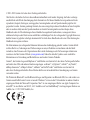 2
2
-
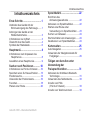 3
3
-
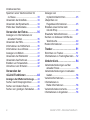 4
4
-
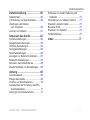 5
5
-
 6
6
-
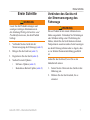 7
7
-
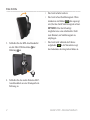 8
8
-
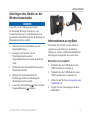 9
9
-
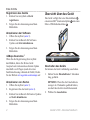 10
10
-
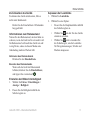 11
11
-
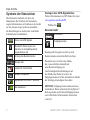 12
12
-
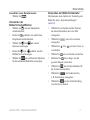 13
13
-
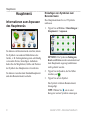 14
14
-
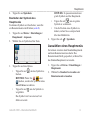 15
15
-
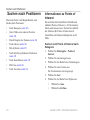 16
16
-
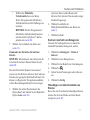 17
17
-
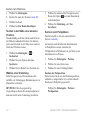 18
18
-
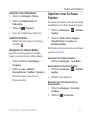 19
19
-
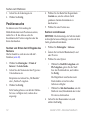 20
20
-
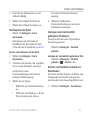 21
21
-
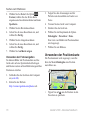 22
22
-
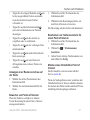 23
23
-
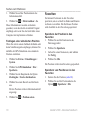 24
24
-
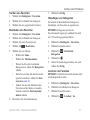 25
25
-
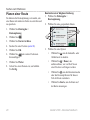 26
26
-
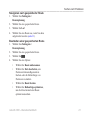 27
27
-
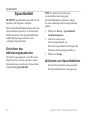 28
28
-
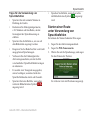 29
29
-
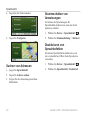 30
30
-
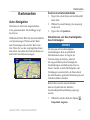 31
31
-
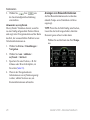 32
32
-
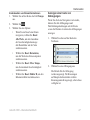 33
33
-
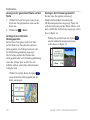 34
34
-
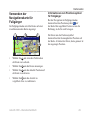 35
35
-
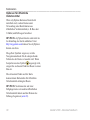 36
36
-
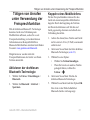 37
37
-
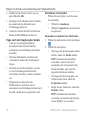 38
38
-
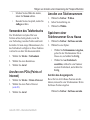 39
39
-
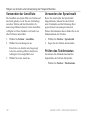 40
40
-
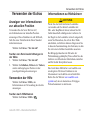 41
41
-
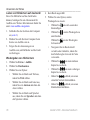 42
42
-
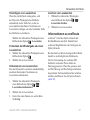 43
43
-
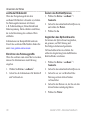 44
44
-
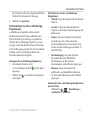 45
45
-
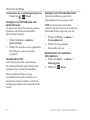 46
46
-
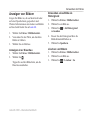 47
47
-
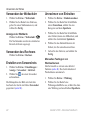 48
48
-
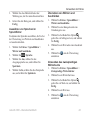 49
49
-
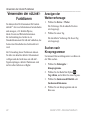 50
50
-
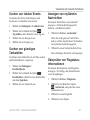 51
51
-
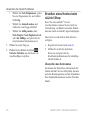 52
52
-
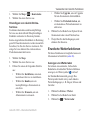 53
53
-
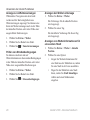 54
54
-
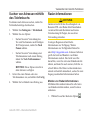 55
55
-
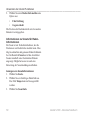 56
56
-
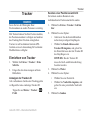 57
57
-
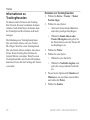 58
58
-
 59
59
-
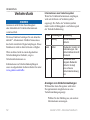 60
60
-
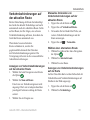 61
61
-
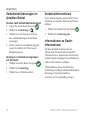 62
62
-
 63
63
-
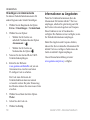 64
64
-
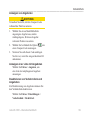 65
65
-
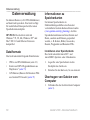 66
66
-
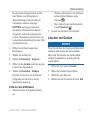 67
67
-
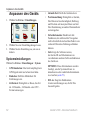 68
68
-
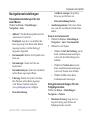 69
69
-
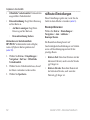 70
70
-
 71
71
-
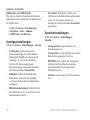 72
72
-
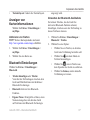 73
73
-
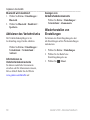 74
74
-
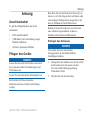 75
75
-
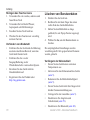 76
76
-
 77
77
-
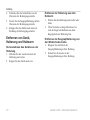 78
78
-
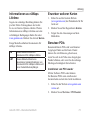 79
79
-
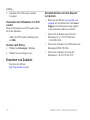 80
80
-
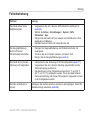 81
81
-
 82
82
-
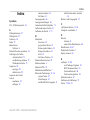 83
83
-
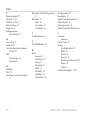 84
84
-
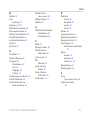 85
85
-
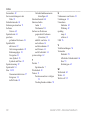 86
86
-
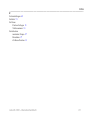 87
87
-
 88
88
Garmin LIVE! 2320 UK/Ireland Benutzerhandbuch
- Kategorie
- Autonavigationssysteme
- Typ
- Benutzerhandbuch
Verwandte Artikel
-
Garmin nuvi40LM Benutzerhandbuch
-
Garmin nüLink! 1695 LIVE Schnellstartanleitung
-
Garmin nüLink! 1695 LIVE Benutzerhandbuch
-
Garmin nüvi® 2300LM Schnellstartanleitung
-
Garmin nuvi 2250, GPS, NA Clam Schnellstartanleitung
-
Garmin nuLink 2340 LIVE Bedienungsanleitung
-
Garmin nuvi 1690t Benutzerhandbuch
-
Garmin Nüvi 2450 Schnellstartanleitung
-
Garmin dēzl™ 760LMT Benutzerhandbuch
-
Garmin NUVI 2460 Benutzerhandbuch